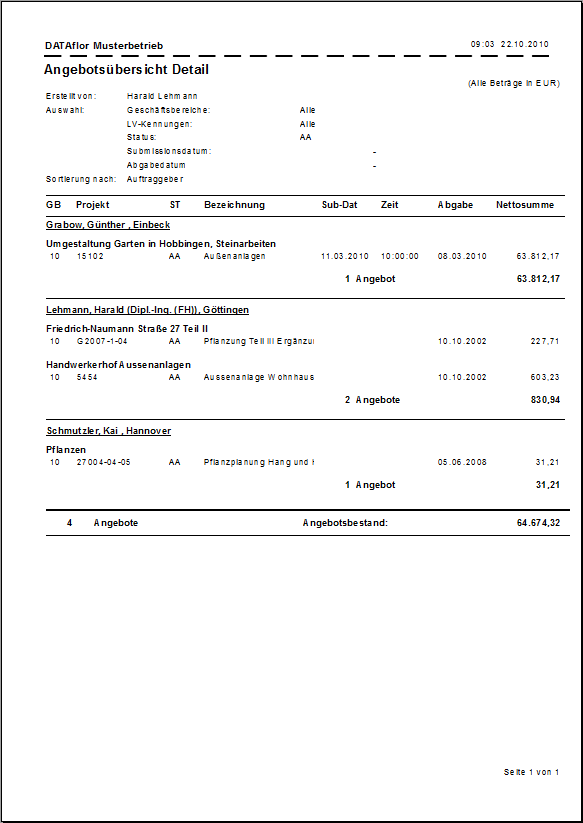Inhaltsverzeichnis
Angebotsübersicht Detail drucken
Beschreibung
Die Liste Angebotsübersicht Detail zeigt Ihnen alle offenen Angebote mit Details wie Projektbezeichnung und Angebotsstatus.
Anwendung
Öffnen Sie in der Projektverwaltung im Menü Drucken das Auswahlmenü Angebotsübersicht und wählen den Eintrag Detail.
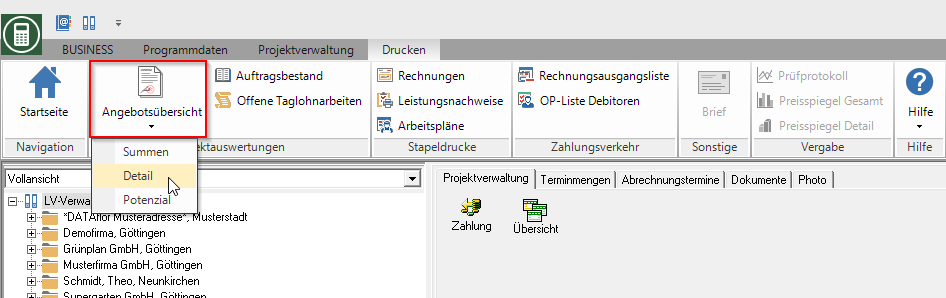
Folgendes Druckmenü wird geöffnet.
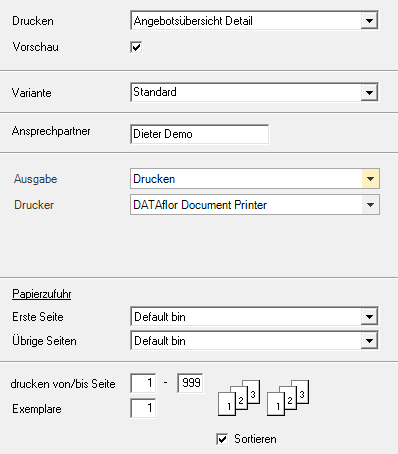
Druckeinstellungen
Nehmen Sie folgende Einstellungen vor:
Drucken
Durch Klicken auf  wechseln Sie zu den Ausdrucken Angebotsübersicht Summen, Angebotsübersicht Potenzial, Auftragsbestand und Offene Taglohnarbeiten.
wechseln Sie zu den Ausdrucken Angebotsübersicht Summen, Angebotsübersicht Potenzial, Auftragsbestand und Offene Taglohnarbeiten.
Vorschau
Jeder Ausdruck kann vor dem Ausdruck nochmals kontrolliert werden. Die Anzeige einer Vorschau ist vom Programm voreingestellt. Möchten Sie keine Vorschau für den Druck angezeigt bekommen, deaktivieren  Sie die Option.
Sie die Option.
Variante
Für jedes Formular können Sie mit Hilfe des Designers verschiedene Druckvarianten gestalten. Durch Klicken auf  wählen Sie die Variante aus, die Sie für den Ausdruck verwenden möchten.
wählen Sie die Variante aus, die Sie für den Ausdruck verwenden möchten.
Ansprechpartner
Es ist der Name des angemeldeten Benutzers voreingestellt, der im Adress-Manager in den Benutzerdaten hinterlegt wurde.
Ausgabe
Durch Klicken auf  wählen Sie, ob Sie die Liste drucken oder als Fax oder E-Mail versenden möchten.
wählen Sie, ob Sie die Liste drucken oder als Fax oder E-Mail versenden möchten.
Drucker
Durch Klicken auf  wählen Sie den Drucker, den Sie für den Ausdruck verwenden möchten. Es stehen nur Drucker zur Auswahl, die unter Windows installiert sind.
wählen Sie den Drucker, den Sie für den Ausdruck verwenden möchten. Es stehen nur Drucker zur Auswahl, die unter Windows installiert sind.
Papierzufuhr
Bietet Ihr Drucker mehrere Papierschächte an, wählen Sie durch Klicken auf  den Schacht, aus dem das Papier für den Ausdruck verwendet wird.
den Schacht, aus dem das Papier für den Ausdruck verwendet wird.
drucken von/bis Seite
Hier können Sie die auszudruckenden Seiten vorgeben. Möchten Sie die gesamte Liste drucken, nehmen Sie in diesen Feldern keine Änderungen vor.
Exemplare
Benötigen Sie mehrere Kopien der Liste, tragen Sie hier die gewünschte Anzahl ein.
Registerkarte Einstellungen
Aktivieren Sie die jeweilige Option durch Setzen des Häkchens  .
.
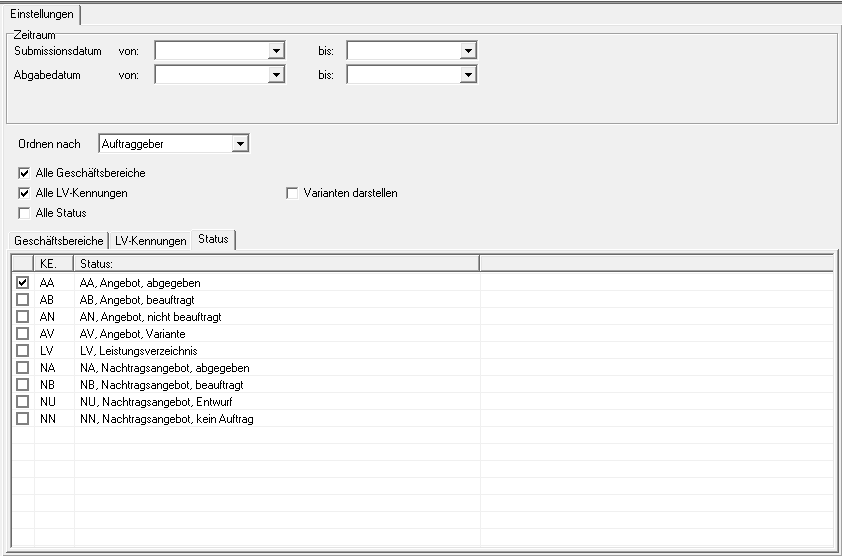
Submissionsdatum von … bis …
Benötigen Sie nur Angebote für einen speziellen Submissionszeitraum, so schränken Sie dies hier ein.
Abgabedatum von … bis …
Brauchen Sie eine Liste für einen bestimmten Abgabezeitraum, damit Sie die Termine überwachen können, so schränken Sie dies hier ein.
Ordnen nach
Die Angobte können Sie nach Auftraggeber, Abgabedatum sowie Submissionsdatum gruppiert darstellen. Zu jeder Gruppe wird die Summe der Angebote gebildet.
Alle Geschäftsbereiche, Alle LV-Kennungen, Alle Status
Es werden alle Geschäftsbereiche, alle LV-Kennungen und alle Status berücksichtigt. Wenn Sie allerdings die Auswahl einschränken möchten, rufen Sie die entsprechende Registerkarte auf und markieren mit  , welche Geschäftbereiche, LV-Kennungen bzw. Status Sie berücksichtigen möchten.
, welche Geschäftbereiche, LV-Kennungen bzw. Status Sie berücksichtigen möchten.
Varianten darstellen
Die Angebotsübersicht wird mit den abgegebenen Angebotsvarianten ausgegeben, ohne dass diese mit in den Angebotsbestand eingerechnet werden (Darstellung in Klammern).
Druckvorschau und Drucken
Nachdem Sie alle notwendigen Angaben für Ihren Ausdruck vorgenommen haben, klicken Sie auf  im Menü Druckeinstellungen oder verwenden alternativ die Tastenkombination Strg + P.
im Menü Druckeinstellungen oder verwenden alternativ die Tastenkombination Strg + P.
Beispielausdruck: